1、首先,手机上安装新浪微博客户端,之后点击打开微博APP。

2、之后,进入到微博主页。点击底部“我”。

3、然后,进行账号的登录。登录成功之后,进入到“我”设置页面。点击右上角的“设置”。

4、之后,进入到设置页面,选择点击页面的“通用设置”。
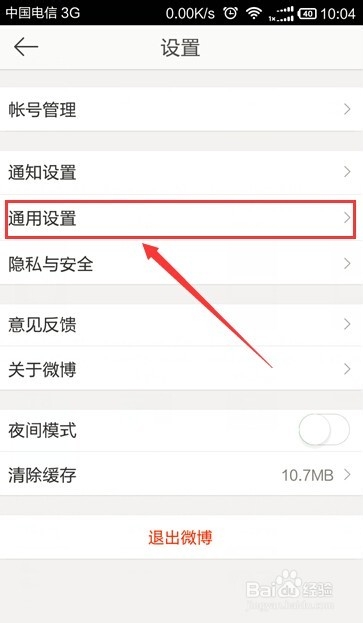
5、之后,进入到“通用设置”页面。点击箭头所指的“阅读模式”。

6、之后,在“阅读模式”页面,选择“无图模式”。即可设置为无图模式、

7、最后,在通用设置页面,点击“图片质量设置”。之后,进入到“图片质量设置”页面,选择相应的普通模式即可更加的节省流量。

